电脑时间同步出错怎么办?
[来源:未知 作者:永春小孩 发表时间:2022-10-27 10:13 阅读次数:]|
我们电脑的右下角都会有一个时间显示,这个时间是和世界时间同步的。电脑时间同步出错时,有可能会导致你耽误一些重要的事情,因此发现时间同步出错的时候就要及时修改。下面小编就给大家讲讲怎么修复时间同步出错的办法。 修复方法: 1、在桌面任务栏右小角鼠标右键的时间,选择【调整日期/时间】,进入下一步。 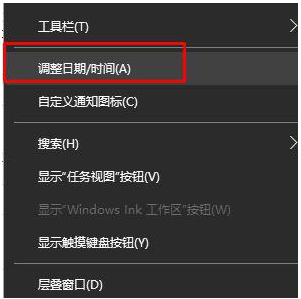 2、将【自动设置时间】和【自动设置时区】开关关闭。  3、接着在界面左侧点击【区域和语言】,在右侧国家和地区下拉菜单中设置国家,国人选择中国就可以了。 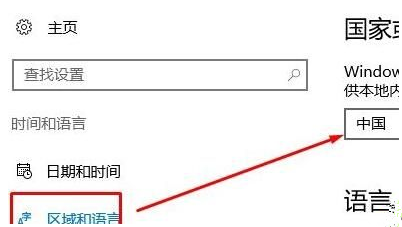 4、接着回到【日期和时间】界面,在时区中选择东八区,也就是北京时间。 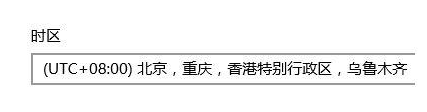 5、最后在界面右侧将【自动设置时间】和【自动设置时区】的开关打开就可以了。 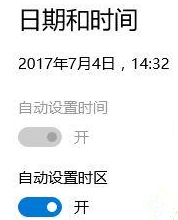 以上就是电脑时间同步出错的解决方法了,希望对您有帮助。 |
Tags:
责任编辑:永春小孩相关文章列表
- 发表评论
-
- 最新评论 进入详细评论页>>
































